このチュートリアルでは、古典的なTVスキャンライン効果またはインターレース効果を作成します。 これはイメージに涼しい感じを与える。 これは素早く簡単に使用でき、写真の面白こんにちはテックを見ただけで追加一部の映像ます。 これは実際にあなたが古いテレビで見る古典的な/型様式から来る。 これはPhotoshopCAFE上の私の元のチュートリアルの一つから来ているが、我々はそれをいくつかのより高度なオプションで最後にねじれのカップルを与えます。H3>
ステップ1:パターンを作る
のは、私たちの行を準備してみましょう。 新しいドキュメントを作成します1×2低解像度のための非常に小さなタイトなラインのピクセル.私たちは太ったラインの高さを変えることができます,幅は1に設定することができます. 背景色として白のままにしておきます。
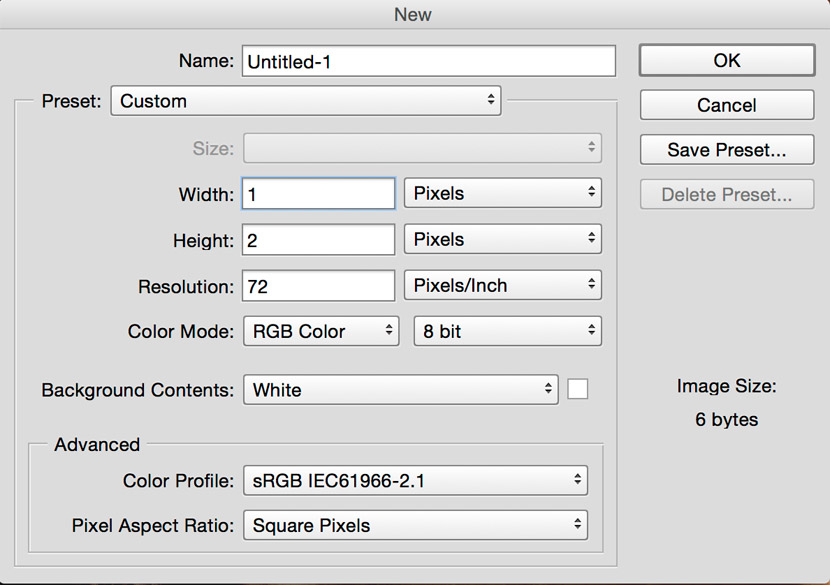
ステップ2
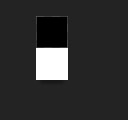
前景色を黒に設定して、鉛筆ツールを使用して画像の上半分をペイントします。
ステップ3
編集>パターンを定義
このボックスが表示され、パターンに名前を付けます。 パターンを定義すると、それは将来の使用のためにライブラリに保存されます。 Okをクリックします
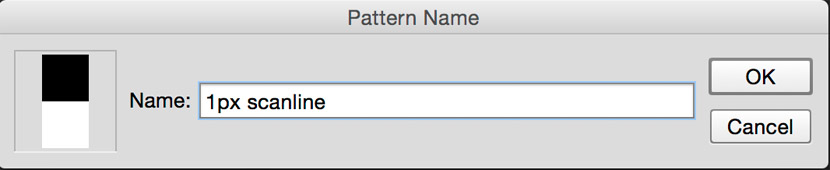
私は通常、この時点でいくつかの異なるパターンを作るので、特に高解像度の画像で作業している場合は、2pxが小さ サイズのまともなライブラリを構築します。
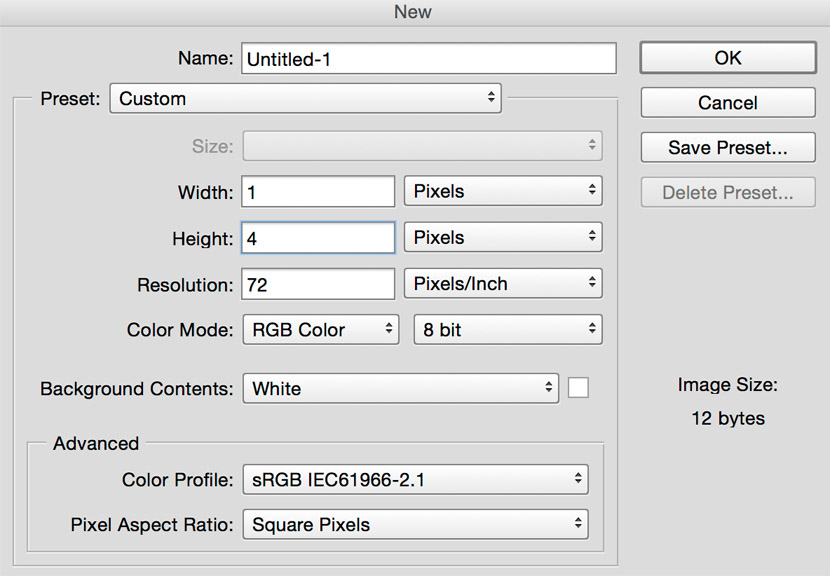
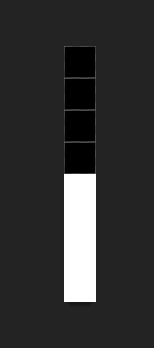
ステップ4: パターンを使用して
スキャンラインを追加するイメージを開きます。 私はここでドルフォトクラブからのものを使用しています。

ステップ5
画像の上に新しい空白レイヤーを作成します。
Shift backspace(MacではShift+Del)を押して塗りつぶしダイアログボックスを開きます。
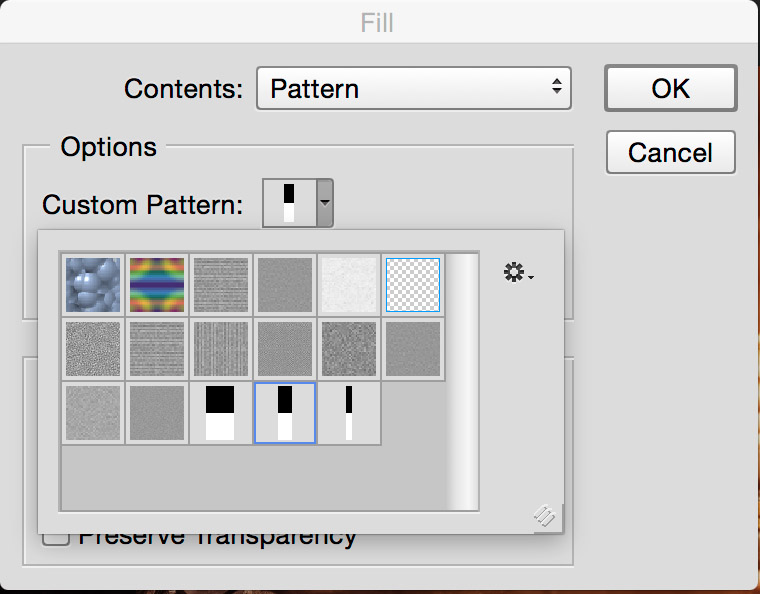
パターンの内容を作成し、カスタムパターンタブでスキャンラインパターンを選択します。
okをクリックすると、次のようなパターンが表示されます。P>
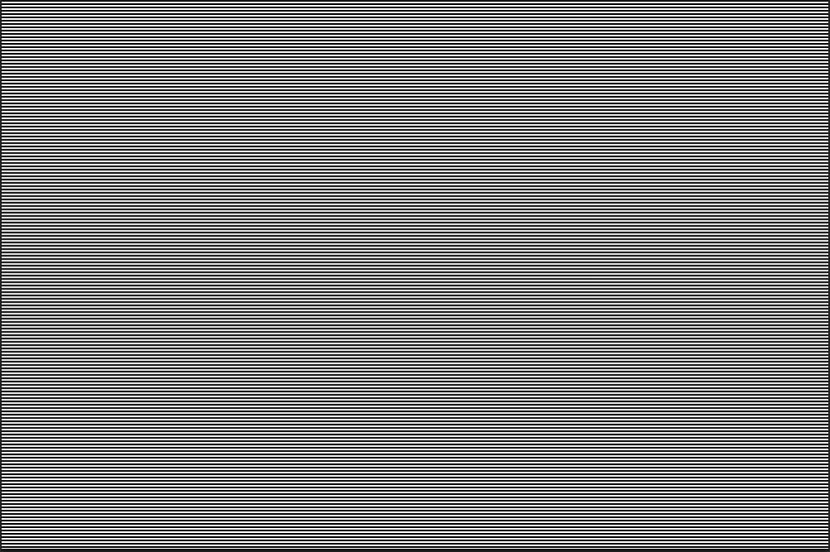
ステップ6
今それを表示します。
ブレンドモードモードを変更し、(必要に応じて)不透明度を下げて見栄えを良くします
いくつかの異なるブレンドモードの結果を次に示します。P>
オーバーレイ
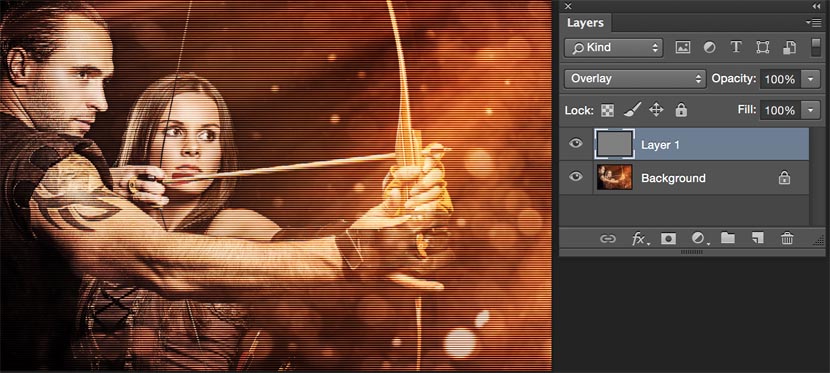
ソフトライト
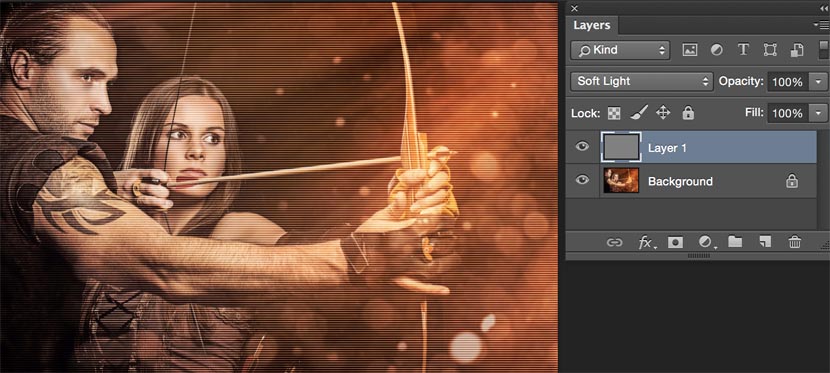
画面
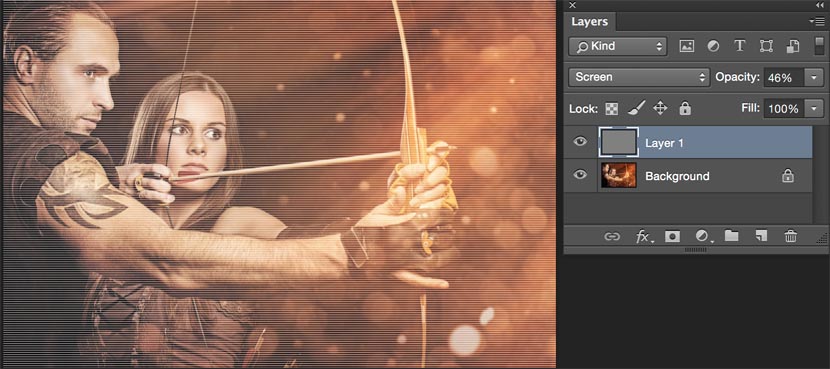
知っている!
私たちのチュートリアルをお楽しみください? Photoshopのより多くのチュートリアルやヒントを受け取るために私たちのリストに参加。 排他的なチュートリアル、割引や無料のスーパーガイドを取得します。 スパム無し、すべての内容、週に一度よりこれ以上。/p>
余分なクレジット
今余分なマイルを行って、あなたがしたい場合は、さらに一歩を踏み出しましょう。 私たちは、その暗い場所にのみ線を表示し、顔を保護しようとしています。 恐れてはいけない、選択は必要ありません。
スキャンラインレイヤーをオーバーレイ描画モードに設定します。
レイヤーパネルの下部で、fxをクリックします(レイヤスタイルを追加します)
ブレンドオプションを選択します
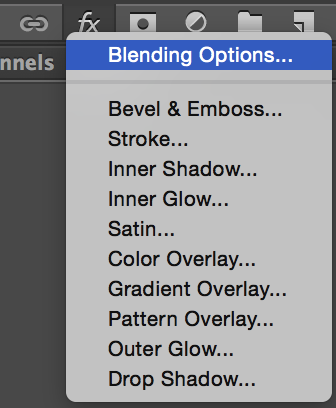
高度なブレンディングオプションになりました。 このようなダイアログボックスが表示されます。
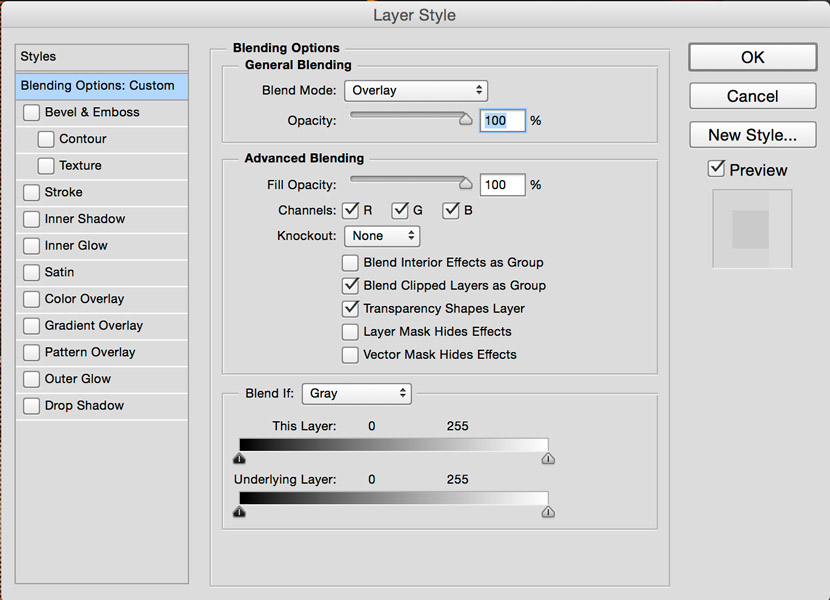
下部にある白いスライダを左にスライドさせて、ハイライトからエフェクトを非表示にします。 三角形をこぼし、滑らかなブレンドを作成するには、Alt/Optionキーを押したままにします。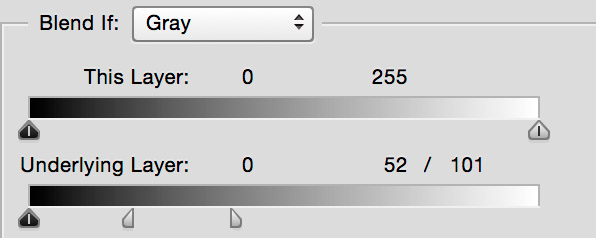

無料のphotoshopCAFE-Patternsをダウンロード
私はあなたがこのphotoshopCAFEチュートリアルを楽しんだことを願っています。 私たちのフォーラムに行くのコメントを追加し、私はあなたが学びたいものを知ってみましょう!
カフェでお会いしましょう
コリン
CS6Superguide
すべてのCS6情報などは、CS6Superguideと呼ばれるPDF雑誌として利用可能です。 あなたが私たちのリストにいるなら、あなたはそれが利用可能になるとすぐに電子メールで無料でそれを受け取るでしょう。 そうでない場合は、今すぐサインアップして、CS6Superguideを無料で入手してください。 または下の画像をクリックしてください。/p>
-
画像をブロックするトップコートを敷設せずに行を表示できませんでした。
-
最上位レイヤーの塗りつぶしを0%にします。 これにより、レイヤーのスタイルは維持されますが、その内容は非表示になります。
-
-
ありがとう、これは私の周りに手探りの時間を保存しました!
-
あなたのチュートリアルを共有する権限
-
次のように共有します。
1。 あなたのページ、またはソーシャルメディア上のリンクを共有していますか? もちろん、ありがとう!
2. あなたのページにビデオを埋め込む? 絶対!.
3. どこか別の場所にテキストをカットして貼り付けますか? これは許可されていませんありがとう!
-
-
私はあなたの写真の編集、良い効果が好きですが、Photoshopは私が学ぶのは難しいです♥そのような効果のために私はアプリを使用するか、FixThePhoto
-
ステップ5のパターンを画像の上に新しいレイヤーにコピーして貼り付けます。 不透明度モードを乗算して40%に変更します。 やったよ。.
-
素晴らしいチュートリアル! 理解しやすく、私が探していた効果を正確に与えます(他のウェブサイトで見つけた他のチュートリアルとは異なります)